Быстрая зарядка, безусловно, не новинка, но с огромным увеличением размеров аккумуляторов технология быстрой зарядки значительно продвинулась вперед. Теперь большинство из нас, пользователей Android, регулярно заряжают свои телефоны, и им не нужно заряжать их за считанные минуты. Но что происходит, когда ваш телефон заряжается так медленно? Почему это происходит и что делать, чтобы вернуться к нормальной скорости зарядки? У нас есть несколько ответов для вас ниже.
Оглавление:
- Проверьте адаптер и кабель
- Смените источник питания
- Перезагрузите устройство и закройте все приложения
- Не используйте устройство во время зарядки
- Проверьте состояние батареи
Как исправить медленную зарядку?
1. Проверьте адаптер и кабель
Прежде всего, проверьте программную часть головоломки. Если на вашем устройстве есть возможность включать и отключать быструю зарядку, обязательно включите ее. Обычно это можно сделать в меню «Настройки» > «Аккумулятор». Сделанный? Теперь мы можем сосредоточиться на оборудовании.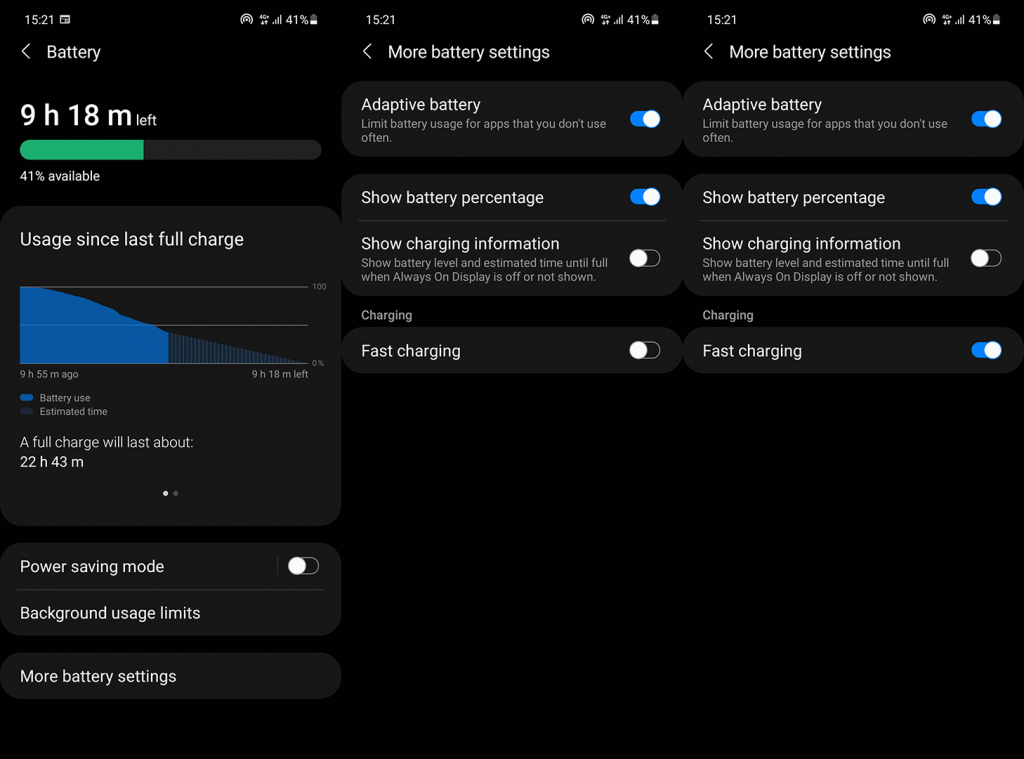
Несмотря на то, что существует множество сторонних зарядных устройств, вам необходимо убедиться, что ваше устройство их поддерживает. Как правило, самый безопасный способ зарядить смартфон — использовать готовый адаптер. Кабели для передачи данных менее важны по сравнению с ними. Немаловажно, поэтому выбор кабеля для передачи данных по умолчанию в этом случае также является хорошей идеей.
Поэтому всегда возвращайтесь к зарядному устройству по умолчанию, если вы испытываете медленную зарядку или перегрев во время зарядки. Хотя на самом деле оригинальные зарядные устройства часто заряжаются медленнее, и для быстрой зарядки вам необходимо приобрести другое зарядное устройство, они предлагают оптимизированную скорость зарядки и имеют хороший баланс между скоростью и соответствующим сроком службы батареи.
2. Смените источник питания
Это так же просто, как они приходят. Просто переключитесь на другую розетку. Я использую удлинитель, где и, как правило, подключаю много устройств. И когда я подключаю свой смартфон рядом с ПК и другими более высокими потребителями, он имеет тенденцию перегреваться и заряжаться медленнее, чем когда я использую зарезервированную настенную розетку.
Смена источника питания помогает мне, так что это может помочь и вам. Надеюсь, это так.
3. Перезагрузите устройство и закройте все приложения.
Следующее, что вы можете попробовать, — перезагрузить устройство и закрыть все фоновые приложения после перезагрузки. Если потребление велико, зарядное устройство не сможет зарядить ваше устройство как можно быстрее, так как всегда есть что-то, что потребляет много времени автономной работы .
Отключите точку доступа, мобильные данные, Wi-Fi. Все. Закройте все приложения и попробуйте зарядить устройство таким образом. Еще лучше выключите телефон и дайте ему зарядиться, пока он выключен. Если проблема не устранена, снимите защитный чехол и убедитесь, что устройство не горячее.
В случае перегрева оставьте его выключенным на некоторое время и только потом подключайте зарядное устройство.
4. Не используйте устройство во время зарядки
Перегрев является основной причиной замедления зарядки и значительного сокращения срока службы батареи. Обычно батарея начинает разряжаться примерно через 2 года, но если ваше устройство постоянно греется, оно может снизить максимальную емкость намного быстрее.
Поэтому мы рекомендуем не использовать ваше устройство, пока оно заряжается. Это не обязательно должны быть тяжелые игры, даже через точку доступа или обычные и интернет-звонки (особенно по мобильным данным) мгновенно нагреют ваше устройство. И разряжать его на зарядке не лучшая идея. По крайней мере, если вы хотите, чтобы он прослужил дольше.
5. Проверьте состояние батареи
Наконец, проблема может быть и в вашей батарее. Вы можете получить несколько приложений, которые на основе статистики и циклов зарядки будут определять состояние вашей батареи. Такие инструменты, как AccuBattery (получите его в Play Store, здесь ), могут довольно точно сказать вам о состоянии и емкости вашего аккумулятора.
Если есть возможность заменить аккумулятор без ущерба для банка, вы должны это сделать. И на этой ноте мы можем закончить эту статью. Спасибо за чтение и не стесняйтесь делиться своими мыслями в разделе комментариев ниже. Ваш вклад всегда приветствуется.

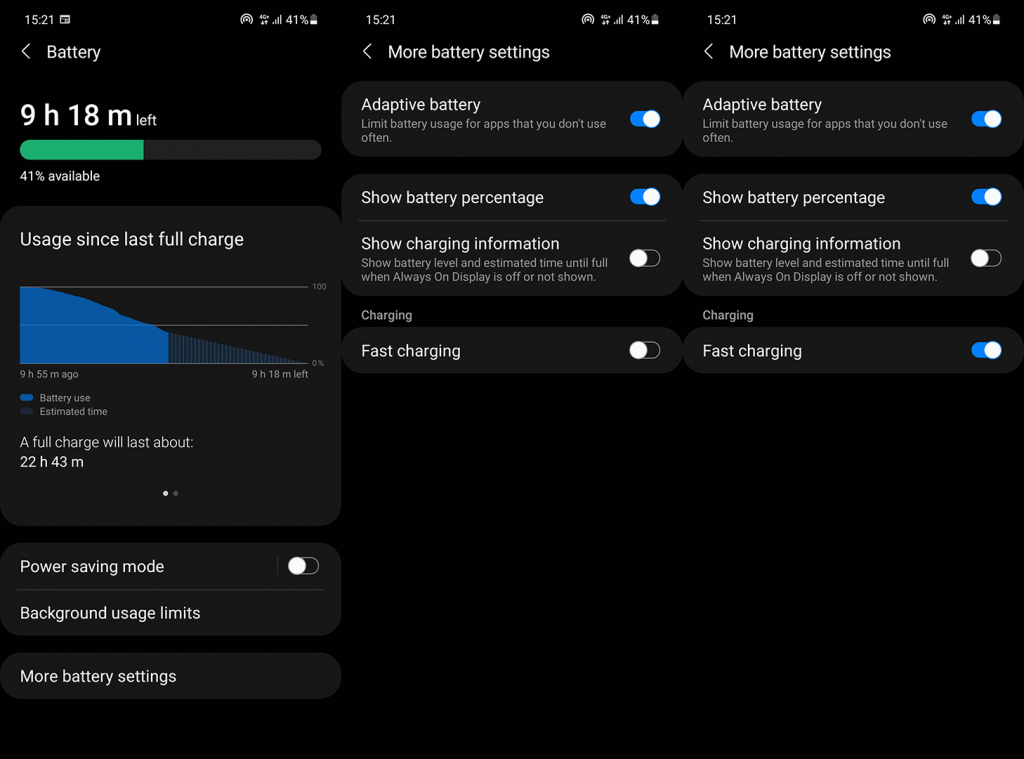

![Как решить проблему «Sims 4 Сим не спит»? [ПРОВЕРЕННЫЕ СПОСОБЫ] Как решить проблему «Sims 4 Сим не спит»? [ПРОВЕРЕННЫЕ СПОСОБЫ]](https://luckytemplates.com/resources1/images2/image-6501-0408151119374.png)


![Исправить Dungeon Siege 2 без указателя мыши [ПРОВЕРЕННЫЕ СПОСОБЫ] Исправить Dungeon Siege 2 без указателя мыши [ПРОВЕРЕННЫЕ СПОСОБЫ]](https://luckytemplates.com/resources1/images2/image-5004-0408151143369.png)

![Ваш компьютер или сеть могут отправлять автоматические запросы [ИСПРАВЛЕНО] Ваш компьютер или сеть могут отправлять автоматические запросы [ИСПРАВЛЕНО]](https://luckytemplates.com/resources1/images2/image-1491-0408150724646.png)
